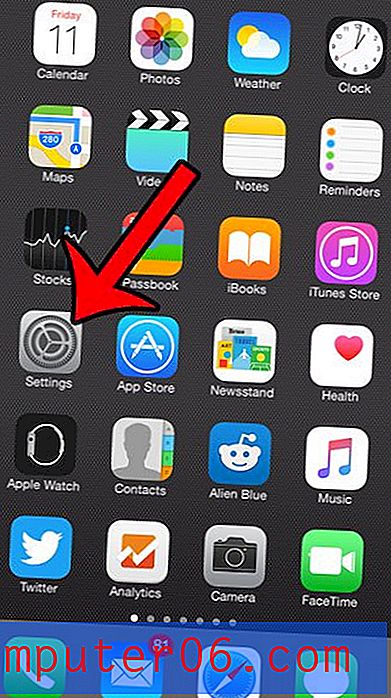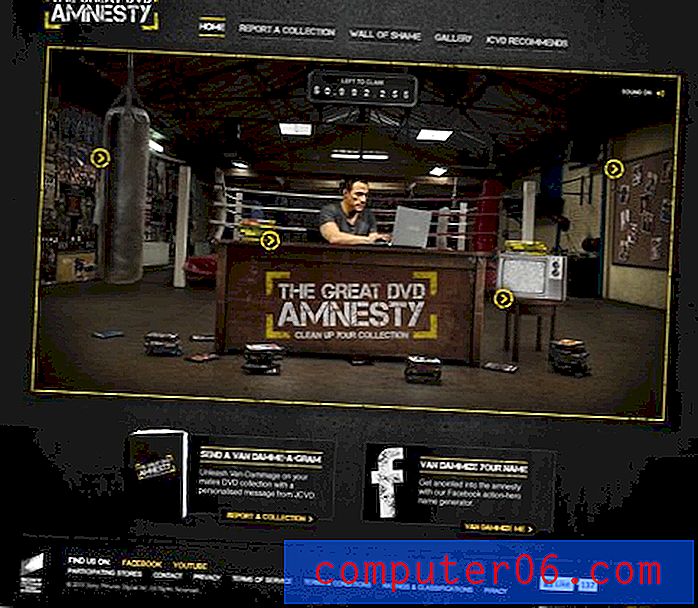Pesquisa de planilha do Google Docs
A localização de dados em um arquivo, particularmente um grande arquivo de planilha que contém várias planilhas e milhares de linhas de dados em cada planilha, pode ser um pesadelo se você tentar fazê-lo manualmente. Felizmente, há uma ferramenta Localizar e substituir no aplicativo de planilha do Google Docs que você pode usar para automatizar e agilizar esse processo. E como o Google é muito bom em descobrir como implementar ferramentas de pesquisa, você pode ter certeza de que poderá encontrar os dados que está procurando. A ferramenta ainda inclui opções para substituir palavras ou frases específicas, e você pode optar por ver todas as folhas da sua planilha ou apenas a que está aberta no momento.
Como pesquisar em uma planilha do Google Docs
Se você ainda não o fez, recomendamos que você acesse o drive.google.com e ative a conta gratuita do Google Drive à qual você tem direito com sua Conta do Google. Você pode seguir as instruções deste artigo se estiver com dificuldades para se registrar no Drive.
A razão disso é relevante é que o Google Drive substituirá o link Documentos que apareceu anteriormente na parte superior da janela do navegador da Web quando você estava navegando na sua Conta do Google.
Portanto, para iniciar o processo de aprender a pesquisar em uma planilha do Google Docs, confirme que você está conectado à sua Conta do Google. Clique no link Documentos na parte superior da janela ou, se você ativou o armazenamento do Google Drive, clique no link Drive na parte superior da janela. Se você não vir nenhum desses links na parte superior da janela, poderá navegar diretamente para o Google Docs, indo para documents.google.com.
Clique na planilha que você deseja pesquisar para abri-la.

Pressione Ctrl + F no teclado para abrir a ferramenta Localizar e substituir . Você também pode acessar a ferramenta Localizar e substituir clicando em Editar na parte superior da janela e clicando em Localizar e substituir .
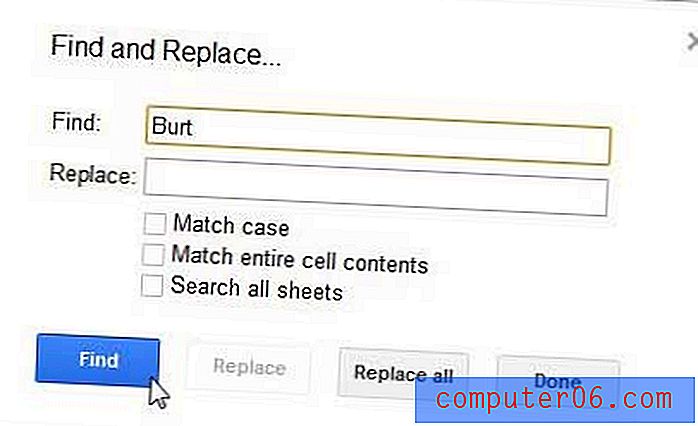
Digite a palavra ou frase que deseja pesquisar no campo Localizar e clique no botão azul Localizar . Essa é a forma mais básica de pesquisar no documento, mas encontrará os dados que você está procurando.
Alguns métodos mais avançados envolvem o uso dos campos localizar e substituir para procurar por alguns dados que você especificar e substituí-los por um valor que você especificar no campo Substituir . Quando os dois valores forem inseridos, clique no botão Substituir tudo para executar a ação. Por exemplo, na imagem abaixo, procuro um documento para cada ocorrência da palavra "Burt" e substituí-o pela palavra "Matt".
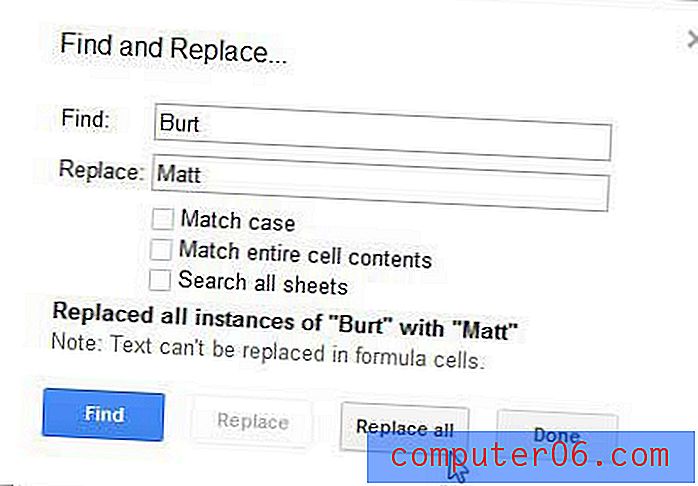
Se você deseja pesquisar cada planilha de uma planilha de várias folhas, marque a caixa à esquerda de Pesquisar todas as planilhas . Você também pode usar as opções Corresponder maiúsculas e minúsculas e Corresponder ao conteúdo da célula inteira se desejar executar uma pesquisa mais específica ou encontrar e substituir uma ação.
Agora que você aprendeu a pesquisar em uma planilha do Google Docs, pode experimentar as diferentes opções que ele lhe dará para substituir rapidamente várias ocorrências de palavras, além de ver como isso reduz drasticamente a quantidade de tempo que você passa despejando manualmente sobre dados que foram inseridos no seu documento de planilha.